- 系统
- 教程
- 软件
- 安卓
时间:2021-03-12 来源:u小马 访问:次
在WPS office中如何使用筛选器来进行筛选分类?在使用WPS office办公时掌握一些表格处理技巧能够大大提高我们的办公效率,下面本篇文章就给大家讲解一下,在WPS office中excel筛选器的运用,筛选分类方法简单易操作,需要的小伙伴快来看看吧!
方法步骤:
选中要筛选的数据标题后,首先第一步,我们点击顶部工具栏中的开始,然后点击筛选:
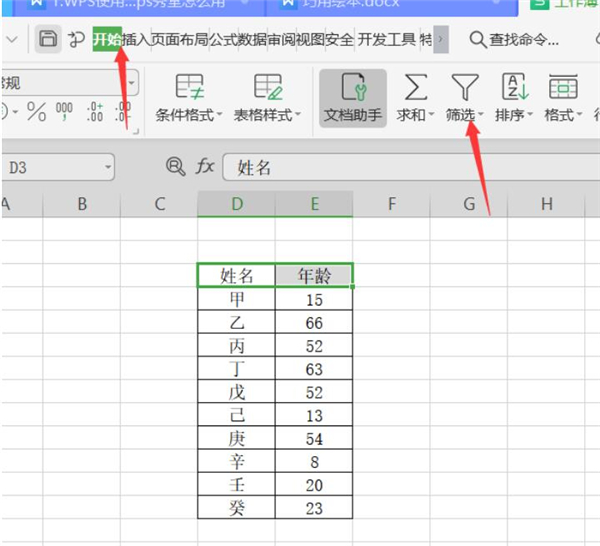
然后我们点击年龄旁边的倒三角:
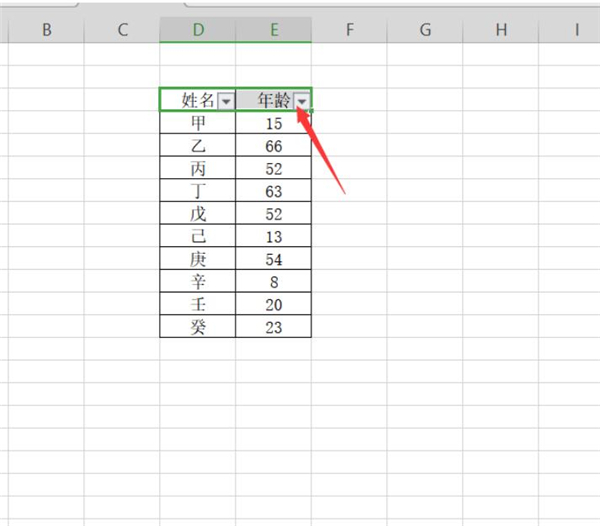
然后点击数字筛选,这里可以按照自己的需要来进行选择,我这里选择介于:
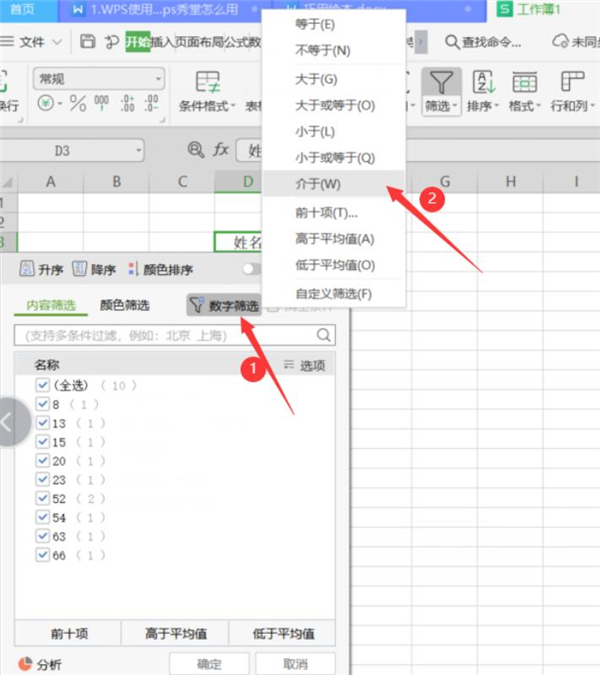
这个时候会弹出一个对话框,我们在输入框中输入自己需要的数据,然后点击确定就可以了:
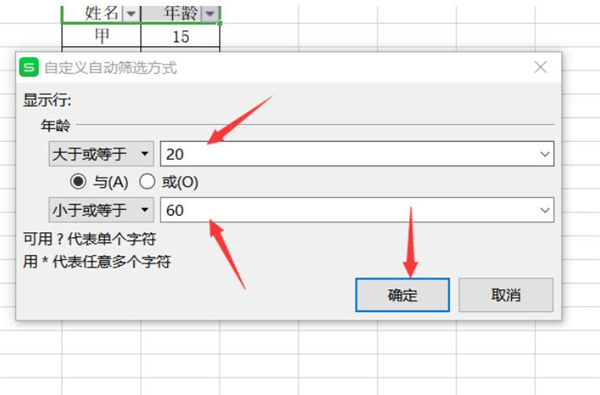
这样我们用筛选器进行筛选的数据就分类出来了:
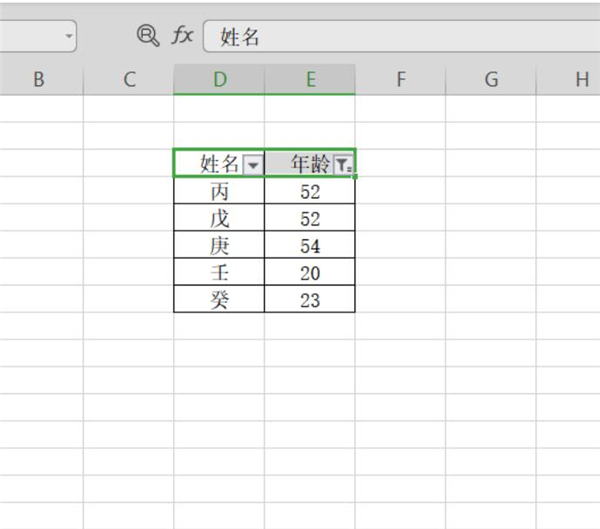
以上就是小编和大家分享的关于WPS office使用筛选器进行筛选分类的具体方法了,感兴趣的小伙伴可以跟着以上步骤试一试,希望以上教程可以帮到大家,想要了解更多,点击首页查看精彩教程。





